오늘은 누구나 한 번쯤 경험해 보았을 컴퓨터 속도가 느려졌을 때 빠르게 해결하는 법에 대해 알아보려고 합니다. 컴퓨터가 느려지면 작업 효율이 떨어지고 답답한 하루를 보내게 되지요. 이러한 문제를 해결하기 위해 몇 가지 간단한 방법들을 소개해 드리겠습니다. 우리가 함께 이 문제를 해결해 봅시다!

부팅 시 불필요한 프로그램 관리하기
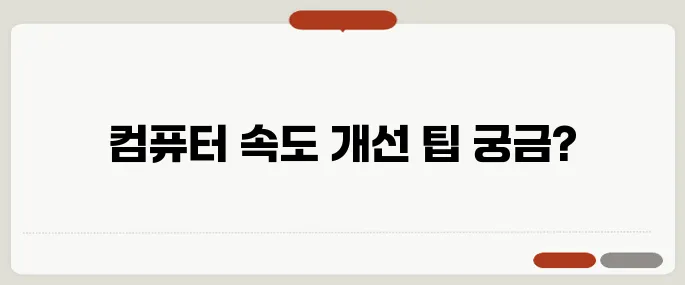
첫 번째로, 컴퓨터를 켤 때 자동으로 시작되는 프로그램들을 줄이는 것이 좋습니다. 느려진 컴퓨터가 부팅되는 동안 많은 자원을 소모하게 됩니다. 이를 관리하는 방법은 다음과 같습니다.
- 작업 관리자 실행하기: 작업 관리자를 열고, 시작 프로그램 탭으로 이동하여 불필요한 프로그램을 선택 후 비활성화합니다.
- 시스템 설정 조정하기: Windows 설정에서 ‘시작 프로그램’을 검색하여 한 번에 여러 프로그램이 실행되지 않도록 조정합니다.
이렇게 하면 컴퓨터가 빠르게 부팅될 뿐만 아니라, 초기 자원 소모도 줄어듭니다.
불필요한 파일 정리하기

두 번째 단계는 디스크 정리를 통해 불필요한 파일과 프로그램을 제거하는 것입니다. 컴퓨터 속도를 빠르게 개선하려면 공간을 확보해야 합니다.
- 디스크 정리 도구 사용하기: Windows의 디스크 정리 도구를 이용해 임시 파일, 캐시 및 이전의 Windows 설치 파일 등을 삭제합니다.
- 프로그램 제거하기: 더 이상 사용하지 않는 프로그램을 제어판에서 찾아 삭제합니다.
정기적으로 이러한 정리를 해준다면, 컴퓨터는 훨씬 더 빠르게 작동할 것입니다.
바이러스 및 악성 프로그램 검사하기
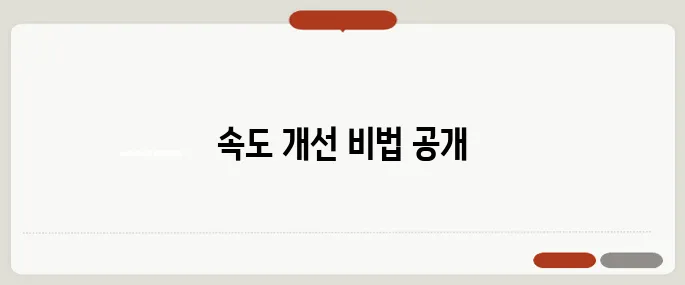
세 번째로, 정기적으로 바이러스 스캔을 수행하는 것이 중요합니다. 느려진 컴퓨터는 종종 악성 프로그램에게 영향을 받을 수 있습니다. 바이러스 백신 프로그램을 사용하여 다음 단계를 수행해 보세요:
- 최신 바이러스 정의 업데이트: 사용 중인 백신 소프트웨어의 업데이트를 확인합니다.
- 전체 시스템 스캔: 모든 파일을 검사하여 잠재적인 위험 요소를 찾아 제거합니다.
이렇게 안전성을 확보하면, 컴퓨터 속도를 빠르게 회복할 수 있습니다.
하드 드라이브 성능 점검 및 조정
컴퓨터 속도의 또 다른 중요한 요소는 하드 드라이브의 상태입니다. 성능이 저하되었다면, 다음 두 가지 방법을 고려해 보세요.
- 조각 모음 진행하기: HDD의 경우, 조각 모음을 통해 파일을 정리하여 속도를 개선합니다.
- SSD로 업그레이드 하기: SSD(솔리드 스테이트 드라이브)는 HDD보다 데이터 접근 속도가 훨씬 빠릅니다. 설치 시 체감할 수 있는 빠른 속도 개선을 경험할 수 있습니다.
이러한 조치를 통해 컴퓨터 속도가 느려졌을 때 빠르게 해결하는 법을 적용할 수 있습니다.
RAM 용량 및 메모리 업그레이드
다섯 번째로, 느려진 컴퓨터의 속도를 개선하려면 RAM 용량을 확인하는 것이 좋습니다. 프로그램을 동시에 여러 개 실행한다면, 메모리의 부족을 느낄 수 있습니다.
RAM을 업그레이드하면 멀티 태스킹이 훨씬 더 수월해집니다. 구매 시에는 다음 사항을 고려하세요:
- 메인보드의 RAM 슬롯 수와 호환성 확인하기
- 최대 지원 메모리 용량을 기준으로 구매하기
이런 업그레이드를 통해 컴퓨터 속도를 느려졌을 때 빠르게 해결하는 법을 찾아보세요.
운영 체제 및 드라이버 업데이트
마지막으로, 운영 체제를 최신 버전으로 업데이트하는 것을 잊지 마세요. 매번 업데이트를 하지 않으면, 새로운 기능과 보안 패치를 놓치게 됩니다. 이를 통해 성능이 향상될 수 있습니다.
- Windows 업데이트 확인하기: 설정 메뉴에서 업데이트를 확인하고 설치합니다.
- 드라이버 관리하기: 하드웨어나 소프트웨어의 최신 드라이버를 설치하여 최적의 성능을 유지합니다.
이 과정도 컴퓨터 속도가 느려졌을 때 빠르게 해결하는 법에서 매우 중요합니다.
결론
이렇게 다양한 방법을 통해 컴퓨터 속도를 빠르게 개선할 수 있다는 것을 알게 되었습니다. 처음에는 다소 복잡하게 느껴질 수 있지만, 차근차근 따라 해 보세요. 효율적으로 관리하고 정기적으로 점검한다면, 여러분의 컴퓨터는 더욱 원활하게 작동할 것입니다. 느려진 컴퓨터 문제를 해결하기 위한 방법들이 도움이 되셨길 바라며, 실제 상황에서 이러한 팁을 활용하여 컴퓨터 속도가 느려졌을 때 빠르게 해결하는 법을 실천해 보시기 바랍니다.
질문 QnA
컴퓨터 부팅 속도를 개선하려면 어떻게 해야 하나요?
부팅 시 자동으로 실행되는 프로그램을 줄이면 부팅 속도를 개선할 수 있습니다. 시작 프로그램 설정에서 불필요한 항목을 비활성화하거나 삭제하세요.
컴퓨터의 불필요한 파일을 정리하는 방법은 무엇인가요?
디스크 정리 도구를 사용하여 임시 파일, 캐시, 오래된 프로그램을 삭제하실 수 있습니다. 이 도구는 Windows 운영 체제에서 기본 제공되며, 사용법은 쉽게 찾아보실 수 있습니다.
하드 드라이브의 성능을 개선할 수 있는 방법은 무엇인가요?
데이터 접근 속도를 높이기 위해 디스크 조각 모음을 수행하거나 SSD로 업그레이드하는 것이 좋습니다. SSD는 하드 드라이브보다 데이터 접근 속도가 훨씬 빨라져 전체적인 성능 개선에 기여합니다.
RAM 용량이 부족하면 어떻게 해야 하나요?
RAM을 업그레이드하는 것이 필요할 수 있습니다. 충분한 RAM은 멀티태스킹과 고사양 프로그램 실행 시 원활한 성능을 제공합니다.
운영 체제를 최신 상태로 유지해야 하는 이유는 무엇인가요?
운영 체제를 최신 버전으로 업데이트하면 보안과 성능 개선에 도움이 됩니다. 또한, 최신 드라이버로 업데이트하는 것도 시스템의 안정성과 성능을 높이는 데 기여합니다.